Mungkin kalian semua belum tau fungsi tool tool di APP Infinite Design ,ataupun malahan sebagian sudah mahir dalam menggunakannya ,,tetapi gak masalah kok, tulisan ini ane tujukan kepada semua orang yang belum bisa maupun udah bisa kita belajar bareng .
Ane sebagai Admin SUKA VEKTOR akan menjelaskan beberapa fungsi di tool – tool yang ada pada APP Infinite design
Yuk simak dengan seksama
Beberapa fungsi sebagai berikut
1. Name : untuk memberi nama project
2. Mengatur Ukuran Kanvas
3. Memilih warna kanvas
4. Pilih create untuk membuat objek
Keterangan
1. Untuk memunculkan beberapa tools di Infinite Design
2. Untuk memunculkan Layer
3. Set untuk opsi simpan,import dsb
4. Untuk minimize beberapa tools agar tampilan lebih full screen
5. Opsi untuk menampilkan
Beberapa fungsi tools sebagai berikut :
Bagian A.
silahkan di tonton di Youtube Link
silahkan di comot app nya Infinite Design v.3.1.6 Unduh
kalau kalian punya pertanyaan yang berkaitan dengan postingan di atas silahkan berkomentar di bawah dengan baik dan sopan
see you next time beibey. . .. .
Ane sebagai Admin SUKA VEKTOR akan menjelaskan beberapa fungsi di tool – tool yang ada pada APP Infinite design
Yuk simak dengan seksama
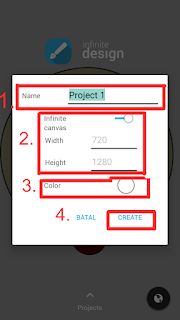 |
Tampilan tools infinite design setelah kalian pilih NEW |
Beberapa fungsi sebagai berikut
1. Name : untuk memberi nama project
2. Mengatur Ukuran Kanvas
3. Memilih warna kanvas
4. Pilih create untuk membuat objek
 |
| Setelah anda memilih create kalian akan menemui tampilan seperti ini |
1. Untuk memunculkan beberapa tools di Infinite Design
2. Untuk memunculkan Layer
3. Set untuk opsi simpan,import dsb
4. Untuk minimize beberapa tools agar tampilan lebih full screen
5. Opsi untuk menampilkan
 |
| Tools di Infinite Design |
Selanjutnya kalian coba klik ket nomer 1 kalian akan menemukan beberapa tool ,, inilah tampilan sebagai berikut:
Beberapa fungsi tools sebagai berikut :
Bagian A.
- untuk mengganti jenis goresan /jenis pen yang akan di gunakan
- merubah ukuran size pada pen/penghapus
- memilih warna yang kalian inginkan
- merubah opacity/tingkat transparan pada goresan pen
- untuk menghapus
- Move : untuk merubah posisi objek
- Edit :untuk merubah sebuah objek
- Select : menyeleksi sebuah objek
- Text : menambah sebuah teks
- Duplicate : untuk menggandakan sebuah objek yang sudah di buat
- Offset : menambah garis /outline
- Segmen : mungkin untuk menghapus tapi ane belum tau pastinya
- Remove : untuk menghapus sebuah objek
- Line : untuk membuat sebuat garis lurus
- Circle:membuat lingkaran
- Rectangle: membuat sebuah persegi
- Pen: fungsi sama seperti tool yang ada di photoshop,Coreldraw, untuk menampllkan tool pen yang biasa di gunakan untuk membuat sebuah bentuk yang memiliki titik di sudut
- Lazy : bantuan mempermudah kalian menggores agar lebih teratur dan halus
- Fill : memberi warna pada objek
- Gradient : memberi warna gradasi pada objek
- Pattern : memberi suatu gambar yang kalian inginkan ke objek
- Transfer : emm sory ane blom paham persih nih tool , klo ente tau coba kirim ke komentar ya
- Horizontal : alat bantu mempermudah membuat objek agar sama dari kiri ke kanan
- Vertical : alat bantu mempermudah membuat objek agar sama dari atas ke bawah
- Radial : alat bantu mempermudah membuat objek agar sama membentuk sebuah lingkaran
- Kaleido : alat bantu mempermudah membuat objek agar sama membentuk sebuah persegi
- 1 Point : alat bantu untuk membuat objek agar sesuai dengan sudut pandang 1 titik lenyap
- 2 Points : alat bantu untuk membuat objek agar sesuai dengan sudut pandang 2 titik lenyap
- 3 Points : alat bantu untuk membuat objek agar sesuai dengan sudut pandang 3 titik lenyap
- Curviliniear : alat bantu untuk membuat objek agar sesuai dengan sudut pandang membentuk kurva /melengkung.
- Isometric : alat bantu untuk membuat objek agar sesuai dengan sudut pandang Isometrik
- Crop : untuk memotong sebuah kanvas
- Reset : mereset ulang sebuah kanvas agar kembali kesemula
- Flip : membalikkan kanvas
- Lock : mengunci kanvas
silahkan di tonton di Youtube Link
silahkan di comot app nya Infinite Design v.3.1.6 Unduh
kalau kalian punya pertanyaan yang berkaitan dengan postingan di atas silahkan berkomentar di bawah dengan baik dan sopan
see you next time beibey. . .. .
Ko yang gua. Kalo distplay nya d aktifkn garis nya terlihat. Tapi potonya menghilang knp ya
BalasHapusversi brp kak?
HapusSy jg begitu.. Knapa ya. v3.4.10
HapusNgebug itu bang, download lgi aja yg versi lainnya
HapusInfo nya dong
BalasHapusApa toolsnya harus beli?
BalasHapusgk, itu free , udh ada link unduhnya
HapusSama saya juga versi 3.4.10
HapusBg, cara mengetahui gari yg bocor gimana? Supaya bisa ngisi warnanya
BalasHapustergantunf pake tool yang mana?
Hapusalat transfer dalam gradien kategori.
BalasHapusIni mentransfer gradien dari satu bentuk ke bentuk lain untuk menyesuaikan gradien. gambar dua bentuk, isi satu dengan gradien, pilih alat transfer, seret ke bentuk kedua untuk menerapkan gradien yang sama.
Bang punya saya kok harus beli kupon ya?,kan saya masuk aplikasi terus saya lanjut ke tool nya lah habis impor gambar itu mau ngedit malah di suruh beli kupon.terus ada tulisan gini "your trial has ended .this feature is disabled in the free version".kenapa ya bang?mohon infonya makasih
BalasHapusdownloadnya jangan di playstore (yang versi free/unlocked aja)
HapusBiar tools nya gk usah beli gmana ya
BalasHapusAwal2 download bisa dipake tools nya
Besoknya mau bikin yg baru eh toolsnya harus dibeli
Gmana ya biar gk usah dibeli toola nya
Makasih
download versi unlocked di google banyak , yang di playstore cuma 7 hari trial habis itu harus bayar
HapusKalo tool vectorize yang abis kita beli pake uang asli itu tempatnya dimana bang?
BalasHapusBang kenapa pas saya klik tampilkan garis luar gambarnya ikutan ilang dan jadi garis warna biru doang
BalasHapusKlik lagi tombol yg tadi dipencet nanti juga balik lgi
HapusSangat bermanfaat. Terima kasih^^
BalasHapus